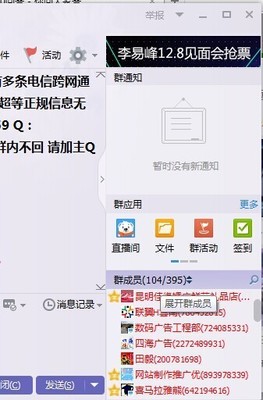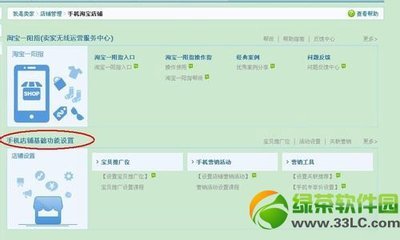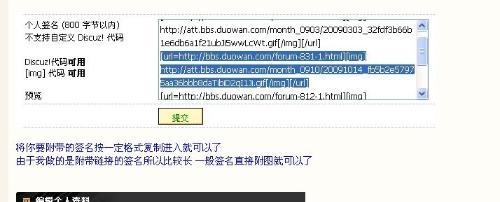当你的头像在好友栏中消失,只剩下一个昵称挂在那里,是不是觉得很好玩呢?这就需要通过设置QQ透明头像来实现。你会设置QQ透明头像吗?如果不会,那就按照下面步骤操作吧。
2014如何设置QQ透明头像――工具/原料QQ5.3
透明图片一张
2014如何设置QQ透明头像――方法/步骤1 下载透明图片2014如何设置QQ透明头像 1、
首先,需要一张透明图片。复制地址:http://pan.baidu.com/s/1i3DpA1B 于浏览器中打开。(之前的图片下载不了,有点不理解网盘为什么会屏蔽一张透明图片)
2014如何设置QQ透明头像 2、
在下载窗口中选择 保存位置于桌面,保存。
2014如何设置QQ透明头像 3、
可以看到,下载的是张GIF格式的图片,各位同学请注意将后缀改为JPG(现在GIF格式不能上传了,看到很多人留言说上传失败)
2014如何设置QQ透明头像_qq空白头像
2014如何设置QQ透明头像――方法/步骤2 登陆网页版QQ2014如何设置QQ透明头像 1、
百度“网页版QQ”,打开网站。
2014如何设置QQ透明头像 2、
选择“原WEBQQ”,单击打开。
2014如何设置QQ透明头像_qq空白头像
2014如何设置QQ透明头像 3、
单击左侧的QQ头像,
2014如何设置QQ透明头像 4、
跳出登陆框,输入账号、密码,登陆。
2014如何设置QQ透明头像 5、
登陆成功,可以看到没改之前头像。
2014如何设置QQ透明头像_qq空白头像
2014如何设置QQ透明头像――方法/步骤3 上传头像并保存2014如何设置QQ透明头像 1、
点击头像,修改资料,单击“更换头像”。
2014如何设置QQ透明头像 2、
在弹出窗口选择右侧“本地上传”。
2014如何设置QQ透明头像 3、
选择我们之前保存在桌面的图片,单击“打开”。
2014如何设置QQ透明头像_qq空白头像
2014如何设置QQ透明头像 4、
头像上传成功,点击“确定”保存。
2014如何设置QQ透明头像 5、
这个时候,关闭网页QQ,登录pc端QQ。
2014如何设置QQ透明头像 6、
登陆成功后可以看到,分组栏里的自己只剩下昵称,头像不见啦。
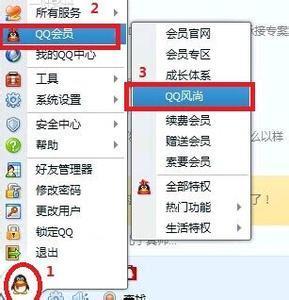
2014如何设置QQ透明头像_qq空白头像
2014如何设置QQ透明头像 7、
是不是很简单。
2014如何设置QQ透明头像――注意事项QQ版本不同,可能造成头像显示情况存差异,会出现透明、半透明、白色头像的情况。
网页QQ已不能上传GIF格式图片,请各位同学将下载下来的图片改为JPG格式,不会弄的同学可以加签名中Q留言。
 爱华网
爱华网